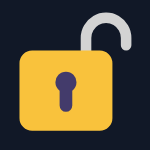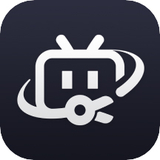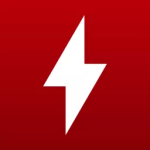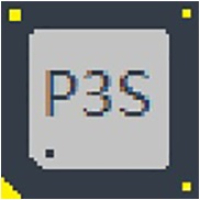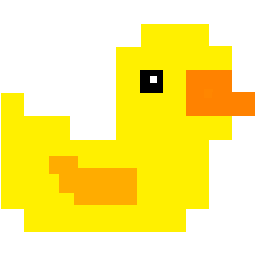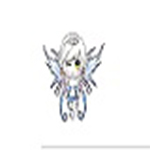- picpick怎么截图 05-18 08:42
- PicPick如何设置成中文界面 05-16 10:16
- Picpick该如何使用 05-15 18:35
- 迅雷如何关闭启用老板键 12-15 18:04
- hbuilderx怎么将代码加粗 12-15 18:04
- 迅雷离线模式的开关在哪里 12-15 17:59
- Hbuilderx怎么更改文件扩展名 12-15 17:56
- 迅雷怎么设置下载模式 12-15 17:54
PicPick是一款功能全面的图片编辑工具,很多用户对于如何插入图片,还不是很了解。这里为大家带来详细的介绍,想了解的小伙伴快一起来看看吧!
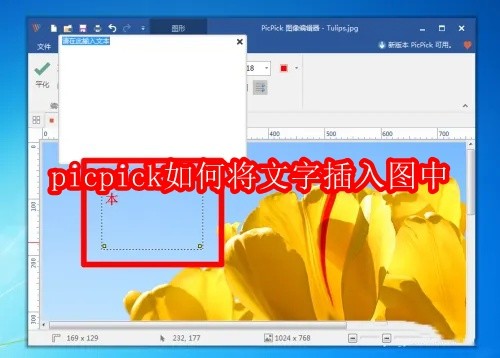
1.首先,双击桌面上的PicPick图标以启动程序。
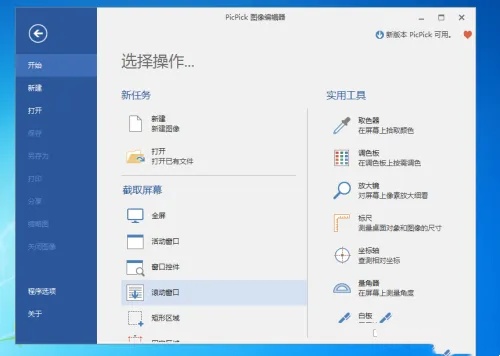
2.接着,点击软件界面中的“打开”选项。
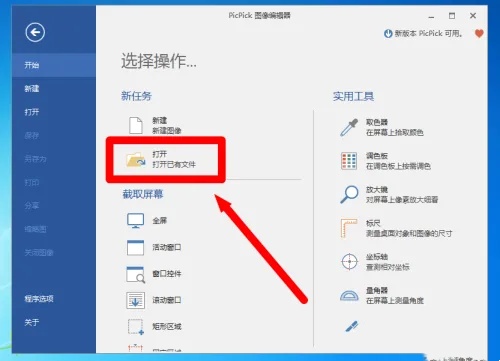
3.然后,从您的计算机中选择一张要编辑的图片。
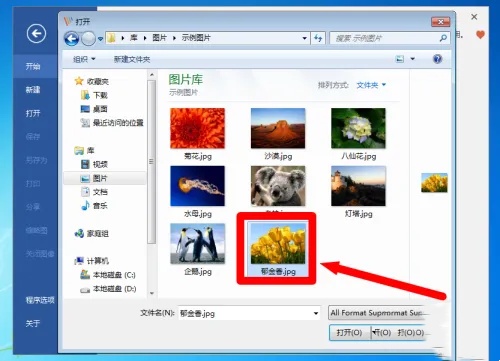
4.选择图片后,点击对话框中的“打开”按钮以加载图片。
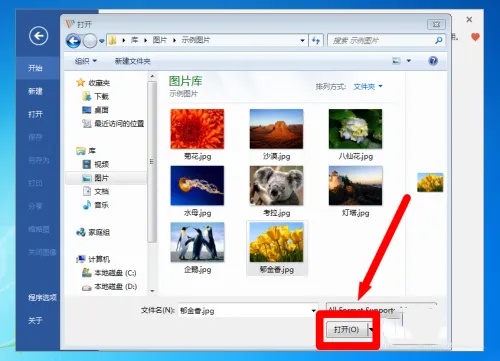
5.图片加载完成后,点击菜单栏中的“文本”工具。
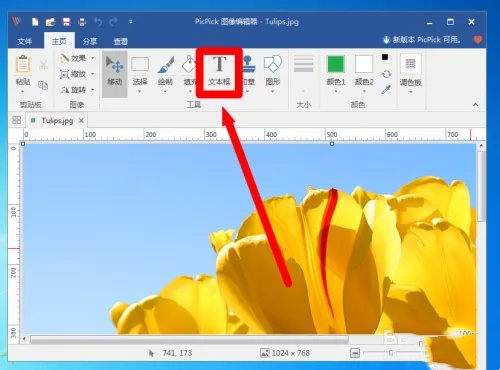
6.使用鼠标在图片上拖动,创建一个文本框。
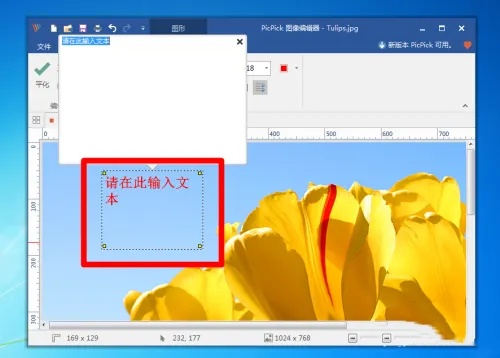
7.在文本框上方的空白区域输入您想要添加的文字。
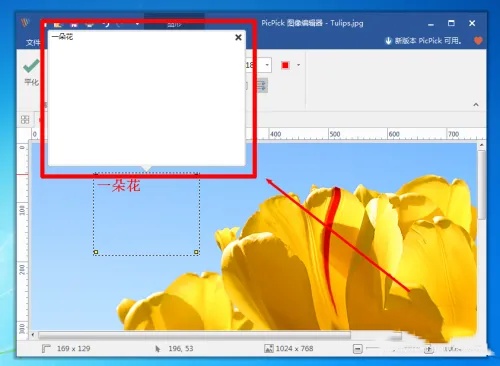
8.输入完毕后,点击图片上的任意空白区域,文字即会被添加到图片上。
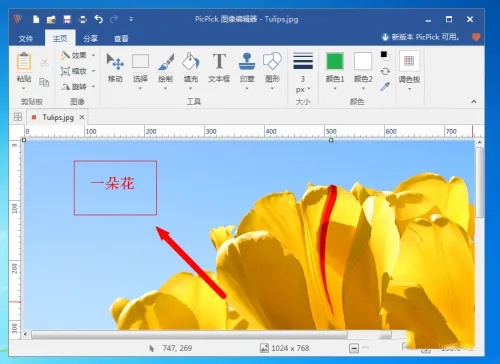
5.67MB / 2025-12-15
224.94MB / 2025-12-15
25.66MB / 2025-12-15
2.55MB / 2025-12-15
70.11MB / 2025-12-15
1.85MB / 2025-12-15
188.40MB
2025-12-11
69.93MB
2025-12-12
121.84MB
2025-12-12
450KB
2025-12-11
286KB
2025-12-12
5.75MB
2025-12-14
84.55MB / 2025-09-30
248.80MB / 2025-07-09
2.79MB / 2025-10-16
63.90MB / 2025-12-09
1.90MB / 2025-09-07
210.99MB / 2025-06-09
374.16MB / 2025-10-26
京ICP备14006952号-1 京B2-20201630 京网文(2019)3652-335号 沪公网安备 31011202006753号违法和不良信息举报/未成年人举报:legal@3dmgame.com
CopyRight©2003-2018 违法和不良信息举报(021-54473036) All Right Reserved